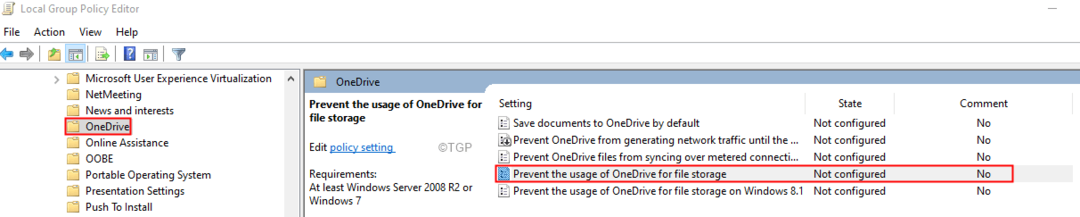მიჰყევით ჩვენს მარტივ ნაბიჯებს ყოველთვის ამ მოწყობილობის ფუნქციის გამოსაყენებლად
- OneDrive ყოველთვის შეინარჩუნოს ამ მოწყობილობის ფუნქცია მომხმარებლებს საშუალებას აძლევს წვდომა მიიღონ მათ ფაილებზე ხაზგარეშე გამოყენებისთვის.
- ამ ფუნქციის ჩასართავად, ჩართეთ თქვენი ფაილების მოთხოვნის პარამეტრები.
- თქვენ შეგიძლიათ იმოქმედოთ ნაბიჯ-ნაბიჯ პროცესით, რათა ჩართოთ ამ მოწყობილობის ყოველთვის დარჩენის პარამეტრი.
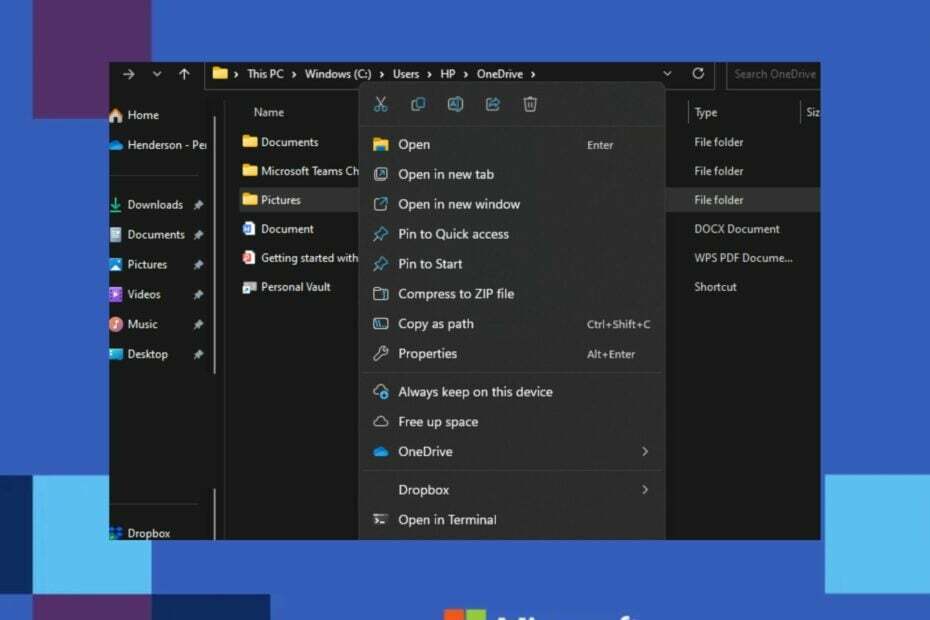
Xდააინსტალირეთ ჩამოტვირთვის ფაილზე დაწკაპუნებით
ეს პროგრამული უზრუნველყოფა გამოასწორებს კომპიუტერის გავრცელებულ შეცდომებს, დაგიცავს ფაილის დაკარგვისგან, მავნე პროგრამებისგან, ტექნიკის უკმარისობისგან და ოპტიმიზებს თქვენს კომპიუტერს მაქსიმალური მუშაობისთვის. მოაგვარეთ კომპიუტერის პრობლემები და წაშალეთ ვირუსები ახლა 3 მარტივი ნაბიჯით:
- ჩამოტვირთეთ Restoro PC Repair Tool რომელიც მოყვება დაპატენტებულ ტექნოლოგიებს (ხელმისაწვდომია პატენტი აქ).
- დააწკაპუნეთ სკანირების დაწყება იპოვონ Windows-ის პრობლემები, რამაც შეიძლება გამოიწვიოს კომპიუტერის პრობლემები.
- დააწკაპუნეთ შეკეთება ყველა პრობლემების გადასაჭრელად, რომლებიც გავლენას ახდენს თქვენი კომპიუტერის უსაფრთხოებასა და შესრულებაზე.
- Restoro ჩამოტვირთულია 0 მკითხველი ამ თვეში.
ზოგიერთმა ჩვენმა მკითხველმა მოითხოვა იცოდეს, თუ როგორ უნდა შევიდეს მათი OneDrive ყოველთვის ამ მოწყობილობაზე. ეს იმიტომ ხდება, რომ არის შემთხვევები, როდესაც გსურთ შეინახოთ ზოგიერთი ფაილი ოფლაინ გამოყენებისთვის, რათა მათზე წვდომა იყოს ყველგან და ნებისმიერ დროს, ინტერნეტთან კავშირის პრობლემების მიუხედავად.
ჩვენ გაჩვენებთ, თუ როგორ უნდა შეცვალოთ ეს პარამეტრი ამ სტატიაში.
- რას ნიშნავს ყოველთვის ხელმისაწვდომი ამ მოწყობილობაზე?
- როგორ დავაყენო OneDrive ფაილები ყოველთვის ამ მოწყობილობაზე?
- 1. ჩართეთ ფაილები მოთხოვნით
- 2. დააყენეთ ყოველთვის შენახვა ამ მოწყობილობაზე OneDrive საქაღალდის მეშვეობით
რას ნიშნავს ყოველთვის ხელმისაწვდომი ამ მოწყობილობაზე?
The OneDrive ყოველთვის ხელმისაწვდომია ამ მოწყობილობაზე პარამეტრი დაგეხმარებათ ჩამოტვირთოთ ფაილები/საქაღალდეები თქვენს მოწყობილობაში ოფლაინ გამოყენებისთვის.
ეს არის OneDrive ფაილების მოთხოვნის ერთ-ერთი ფუნქცია, რომელიც შეიძლება ჩართული იყოს ნაგულისხმევად OneDrive პარამეტრებში, რათა შემცირდეს მეხსიერების მოხმარება ან OneDrive სავსეა შეცდომების გარდა OneDrive სინქრონიზაციის ფუნქციისა.
OneDrive ყოველთვის შეინახეთ ამ მოწყობილობის ფუნქციით, თქვენი ფაილები ინახება და მათი წვდომა შესაძლებელია პირადი ღრუბელი თქვენს მოწყობილობაზე ჩამოტვირთვის გარეშე. გარდა ამისა, OneDrive აპში შესვლის შემდეგ, ეს ფუნქცია საშუალებას გაძლევთ შეხვიდეთ თქვენს ფაილებზე ნებისმიერი კომპიუტერიდან მსოფლიოს ნებისმიერ წერტილში.
გარდა ამისა, ფუნქციის ჩართვის შემდეგ, არჩეული ფაილების მონაცემები ფიზიკურად არ ჩამოიტვირთება, რაც ნიშნავს, რომ ფაილები გამოჩნდება თქვენს მოწყობილობაზე, მაგრამ ისინი თითქმის არ იკავებენ ადგილს, მიუხედავად მათი დიდი ზომისა არიან.
თუმცა, მხოლოდ OneDrive-ში შენახული ფაილების დაყენება შესაძლებელია ამ მოწყობილობაზე ყოველთვის შესანახად.
როგორ დავაყენო OneDrive ფაილები ყოველთვის ამ მოწყობილობაზე?
გაფართოებული პარამეტრების შესწორებამდე ჩართვამდე უნდა შეასრულოთ შემდეგი:
- დარწმუნდით, რომ გაქვთ ა ძლიერი ინტერნეტ კავშირი.
- დარწმუნდით, რომ შესული ხართ OneDrive-ში თქვენს მოწყობილობაზე.
ზემოაღნიშნული შემოწმებები აუცილებელია იმისათვის, რომ OneDrive ფაილები ყოველთვის დარჩეს თქვენს მოწყობილობაში. ზემოაღნიშნული შემოწმებების დადასტურების შემდეგ, შეგიძლიათ გაეცნოთ ნაბიჯებს.
1. ჩართეთ ფაილები მოთხოვნით
- შესვლა OneDrive თქვენს მოწყობილობაზე.
- შემდეგი, დააწკაპუნეთ OneDrive-ზე ღრუბელი თქვენი სისტემის უჯრაში არსებული ხატულა, აირჩიეთ გადაცემათა კოლოფის ხატულა და დააწკაპუნეთ პარამეტრებზე.

- შემდეგ, დააწკაპუნეთ პარამეტრები ჩანართი და დააწკაპუნეთ ჩამოტვირთეთ ფაილები მათი გამოყენებისას ქვეშ ფაილები მოთხოვნით.
- აირჩიეთ განაგრძეთ პროცესის დასადასტურებლად.
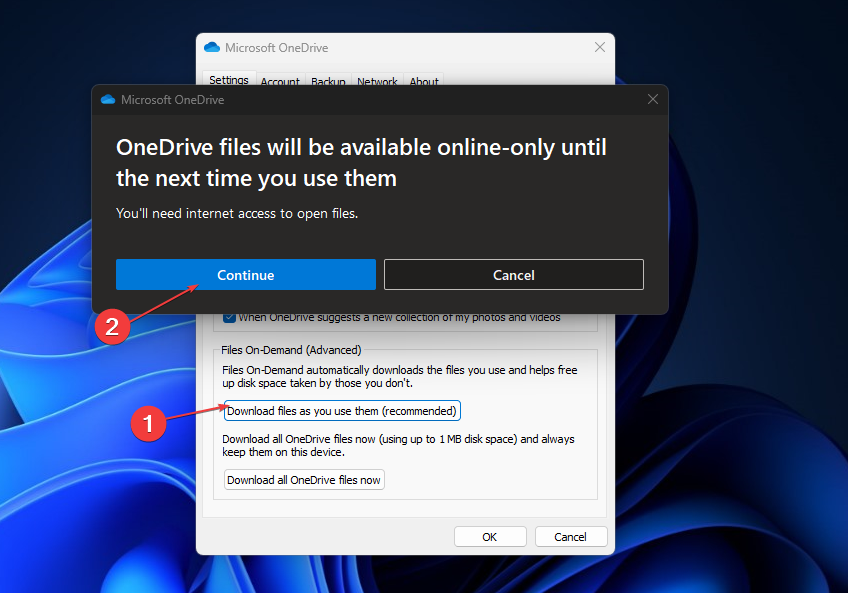
OneDrive Files On-Demand მომხმარებლებს საშუალებას აძლევს, მიიღონ წვდომა ღრუბლოვან საცავში OneDrive-ში მათი ჩამოტვირთვის ან კომპიუტერის შენახვის სივრცის გამოყენების გარეშე.
თუმცა, მომხმარებლებმა უნდა გაითვალისწინონ, რომ თითოეულ მოწყობილობას აქვს Files On-Demand პარამეტრები, ამიტომ დარწმუნდით, რომ ჩართეთ ისინი თითოეულისთვის, რომლის გამოყენებასაც აპირებთ.
2. დააყენეთ ყოველთვის შენახვა ამ მოწყობილობაზე OneDrive საქაღალდის მეშვეობით
- შესვლა OneDrive თქვენს მოწყობილობაზე.
- შემდეგი, დააწკაპუნეთ OneDrive-ზე ღრუბელი ხატულა სისტემის უჯრაში და აირჩიეთ გახსენით საქაღალდე.
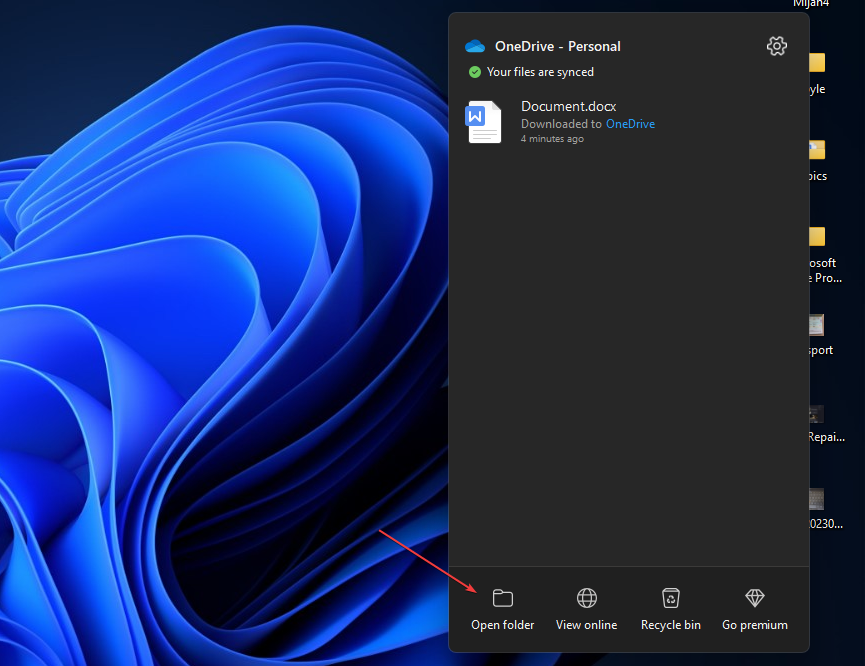
- იპოვნეთ ყველა ფაილი ან საქაღალდე მხოლოდ ონლაინ ან ლოკალურად ხელმისაწვდომი სტატუსით, დააწკაპუნეთ მათზე მარჯვენა ღილაკით და აირჩიეთ ყოველთვის შეინახეთ ამ მოწყობილობაზე.
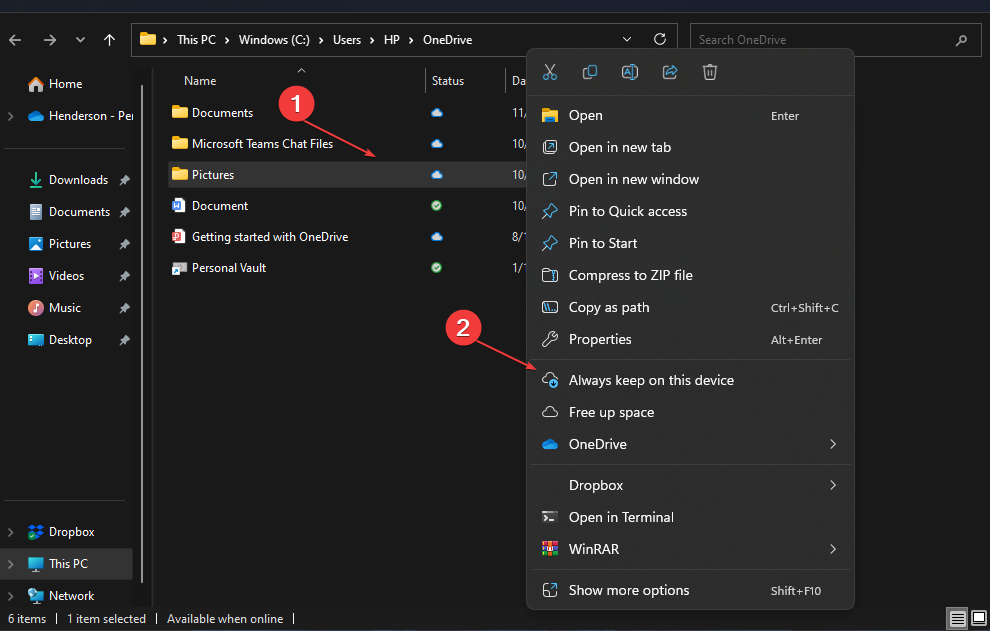
- დაელოდეთ სინქრონიზაციას. ამის შემდეგ, ფაილი ან საქაღალდე ახლა აჩვენებს მუქი მწვანე ნიშანს.
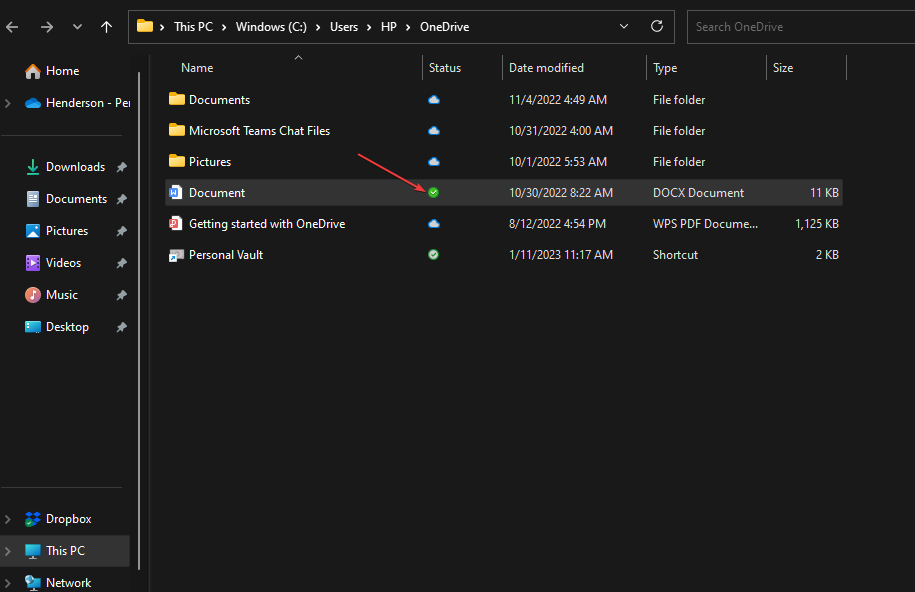
ალტერნატიულად, თუ გსურთ შეცვალოთ ყველა თქვენი OneDrive ფაილი ყოველთვის შეინახოს ამ მოწყობილობაზე ერთდროულად, უბრალოდ დააწკაპუნეთ მარჯვენა ღილაკით OneDrive საქაღალდე File Explorer-ის ნავიგაციის პანელში და დააწკაპუნეთ მუდამ შეინახეთ ამ მოწყობილობაზე, რათა მორგოთ ყველა თქვენს OneDrive ფაილს: ერთხელ.
- OneDrive შესვლის პრობლემა 0x8004e4be: როგორ მოვაგვაროთ ის სწრაფად
- შესწორება: Cloud ოპერაცია წარუმატებელი იყო OneDrive-ზე
- შეცდომა 0x80071129: როგორ მოვაგვაროთ ეს OneDrive ტეგის პრობლემა
- როგორ გააკეთოთ სარეზერვო WhatsApp ფაილები OneDrive-ში [iOS და Android]
იმ შემთხვევაში, თუ თქვენი OneDrive აჩერებს შეგიძლიათ შეამოწმოთ როგორ გაასწოროთ ის აქ. ჩვენმა ზოგიერთმა მკითხველმა მოითხოვა როგორ დავაფიქსიროთ 0x80070194 შეცდომა OneDrive ღრუბლის პრობლემებზე. თქვენ შეგიძლიათ მონიშნოთ გამოსწორებები, თუ იგივე სიტუაცია შეგექმნებათ.
და ეს არის ის, თუ როგორ დააყენოთ OneDrive ფაილები ყოველთვის შეინახოს ამ მოწყობილობაზე. თუ თქვენ გაქვთ რაიმე შეკითხვები ან წინადადებები, გთხოვთ, გამოიყენოთ კომენტარების განყოფილება ქვემოთ.
ჯერ კიდევ გაქვთ პრობლემები? გაასწორეთ ისინი ამ ხელსაწყოთი:
სპონსორირებული
თუ ზემოხსენებულმა რჩევებმა არ გადაჭრა თქვენი პრობლემა, თქვენს კომპიუტერს შეიძლება ჰქონდეს უფრო ღრმა Windows პრობლემები. Ჩვენ გირჩევთ ამ კომპიუტერის სარემონტო ხელსაწყოს ჩამოტვირთვა (შეფასებულია მშვენივრად TrustPilot.com-ზე), რათა მათ მარტივად მივმართოთ. ინსტალაციის შემდეგ უბრალოდ დააწკაპუნეთ სკანირების დაწყება ღილაკს და შემდეგ დააჭირე შეკეთება ყველა.